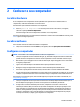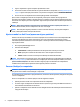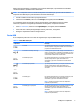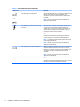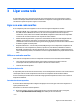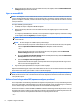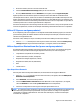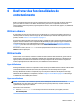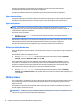User manual
3. Ligue o computador e siga as instruções apresentadas no ecrã.
4. Para aceder aos mais recentes manuais ou guias do utilizador do seu produto, vá a http://www.hp.com/
support e siga as instruções para localizar o seu produto. Em seguida, selecione Manuais do Utilizador.
5. Procure na caixa do computador outras informações gravadas ou atualizações.
Após concluir a conguração inicial do seu computador, poderá querer instalar outros programas ou
dispositivos de hardware. Verique o sistema operativo, a memória e outros requisitos indicados para estes
itens antes de os adquirir para o seu computador. Siga as instruções do fabricante do software para efetuar a
instalação.
NOTA: Utilize apenas software original licenciado. A instalação de software copiado pode resultar no
funcionamento instável, infetar o computador com vírus ou ser ilegal.
NOTA: Uma solução de segurança destina-se a atuar como fator dissuasor, mas não poderá impedir o
roubo, a utilização indevida ou ataques de software.
Ajustar o modo Luz Azul Fraca (apenas em alguns produtos)
Diminuir a luz azul que é emitida do ecrã reduz a exposição dos seus olhos à luz azul. Os computadores HP
fornecem uma denição para reduzir a saída de luz azul e criar uma imagem mais relaxante e menos
estimulante quando lê conteúdos no ecrã. Para ajustar o monitor para uma luz de visualização confortável,
siga os passos abaixo.
1. Abra a aplicação HP Display Control.
2. Selecione uma denição:
● Luz Azul Fraca: certicação TUV. Reduz a luz azul para maior conforto para os olhos.
● Noite: ajusta para a saída de luz azul mais fraca e reduz o impacto no descanso.
● Leitura: otimiza a luz azul e o brilho para visualização em ambientes fechados.
AVISO! Para reduzir o risco de lesões graves, leia o Manual de Segurança e Conforto disponível na Web em
http://www.hp.com/ergo. Este manual descreve a conguração correta da estação de trabalho, bem como a
postura e hábitos adequados em termos de saúde e segurança para os utilizadores de computadores.
Também fornece informações importantes sobre segurança elétrica e mecânica.
Encerrar (desligar) o computador
CUIDADO: As informações não guardadas serão perdidas quando o computador encerra. Certique-se de
que guarda o seu trabalho antes de desligar o computador.
O comando Encerrar fecha todos os programas abertos, incluindo o sistema operativo, desligando em seguida
o ecrã e o computador.
Encerre o computador se se vericar qualquer uma das seguintes condições:
● Quando precisar de aceder aos componentes dentro do computador.
● Se estiver a ligar um dispositivo de hardware externo que não se liga a uma porta USB ou de vídeo ou a
uma tomada de auscultadores ou microfone.
● Quando o computador não for utilizado ou car desligado da fonte de alimentação externa durante um
longo período de tempo.
4 Capítulo 2 Conhecer o seu computador